某些情况下,Word中会插入不同的表格用来对数据进行说明,而表格也并非完全一成不变的,需要根据不同的数据类型进行相应的排序。一般情况下,可能的操作是把Word中的表格复制到Excel中,使用Excel的排序功能按要求排好后,再复制粘帖回来。而实际上Word也是支持对表格进行排序的,是不是以前都不太了解?
Word支持按拼音、笔划、数字、日期四种类型进行排序。各种类型操作上大体类似,步骤一样,差别就是在关键字类型上选择相应的类型即可。
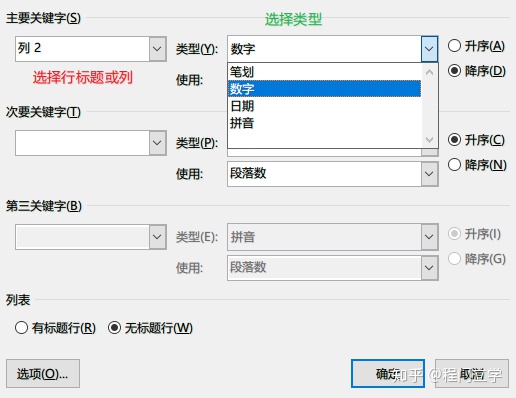
简单解释下这个排序的界面:
关键字:即以哪列或者哪个关键字为依据来进行排序。当相同时再以次要、第三关键字来进行排序。
类型:笔划、数字、日期、拼音四种可选。
升序降序:按升序或者降序排列。
使用:段落数。一般情况下仅有段落数可选。
列表:有无标题行。有标题行的情况下Word会把表格的第一行当成标题。
排序的基本操作:选中表格中需要进行排序的单元格,在表格【布局】功能区数据区域中选择【排序】,就会弹出排序的界面。按照排序的目的对如上的几个菜单进行选择后确定即可。Word便会按照相应的字段排序。
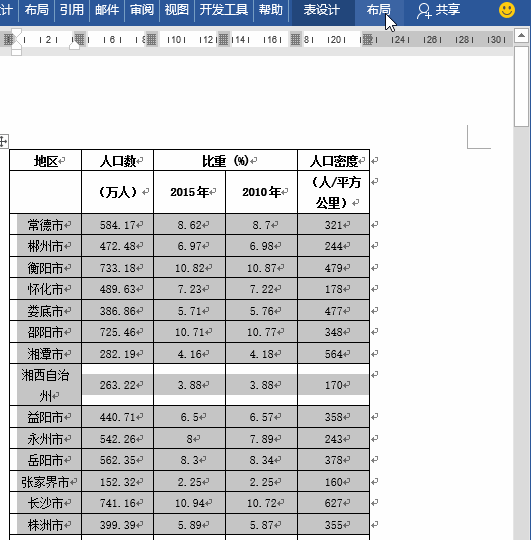
通过如上的GIF可以看出,Word对表格的数据排序还是支持比较到位的,且操作非常简单,需要注意的地方是先选中要参与排序的单元格,这样就能一步到位,无需后面再做调整。同时各种类型的数据并非都可以参与四种排序的方式的,一旦选择了错误的方式,Word会弹出提示的。这个表格的【布局】会在选择了表格或者单元格后在上方功能区出现,注意跟Word的【布局】区分一下。
更多:
小技巧|Word中对表格数据进行排序www.iappi.cn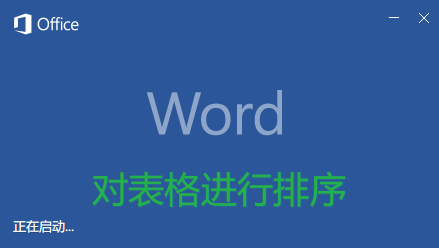







 本文介绍了如何在Word中直接对表格数据进行排序,无需借助Excel。Word支持按拼音、笔划、数字、日期四种类型排序,操作简便。只需选中表格,通过【布局】->【数据】->【排序】设置关键字、类型和排序顺序即可完成排序。这一功能对于处理简单的数据排序非常实用,尤其适合不熟悉Excel或希望在Word中保持文档统一性的用户。
本文介绍了如何在Word中直接对表格数据进行排序,无需借助Excel。Word支持按拼音、笔划、数字、日期四种类型排序,操作简便。只需选中表格,通过【布局】->【数据】->【排序】设置关键字、类型和排序顺序即可完成排序。这一功能对于处理简单的数据排序非常实用,尤其适合不熟悉Excel或希望在Word中保持文档统一性的用户。














 1508
1508

 被折叠的 条评论
为什么被折叠?
被折叠的 条评论
为什么被折叠?








